مستكشف الملفات في ويندوز 10 هو أكثر أو أقلنفسه كما كان في ويندوز 8 / 8.1. لا يمكن قول الشيء نفسه إذا أردت مقارنته بـ Windows Explorer في Windows 7. لقد تغيرت الواجهة قليلاً إذا قارنت الاثنين وكانت التغييرات في الغالب للأفضل. بشكل عام ، إنه تحسين يجعل العديد من الأشياء ، مثل إظهار / إخفاء الملفات المخفية أسهل بكثير. أحد التغييرات التي قد لا تشعر بها كبيرًا هو شريط الخصائص الذي انتهى الآن. يظهر شريط الخصائص في أسفل مستكشف Windows في نظام التشغيل Windows 7 ويوفر لك معلومات سريعة حول ملف محدد. ليس لديك الآن سوى جزء المعاينة الذي لا يملأ الفجوة. والخبر السار هو استعادة شريط الخصائص بسيط جدا. كل ما تحتاجه هو تطبيق مجاني يسمى OldNewExplorer.
تثبيت OldNewExplorer وتمكين ‘عرضجزء التفاصيل في الجزء السفلي من الخيار في أسفل قسم "المظهر". انقر فوق "إغلاق". إذا كان لديك File Explorer مفتوحًا ، فأغلقه ثم افتحه مرة أخرى.

سيتم استعادة شريط الخصائص ويعمل بكامل طاقته. حدد ملفًا وستكون قادرًا على رؤية آخر مرة تم فيها تعديله وحجمه ومتى تم إنشاؤه وما إلى ذلك.
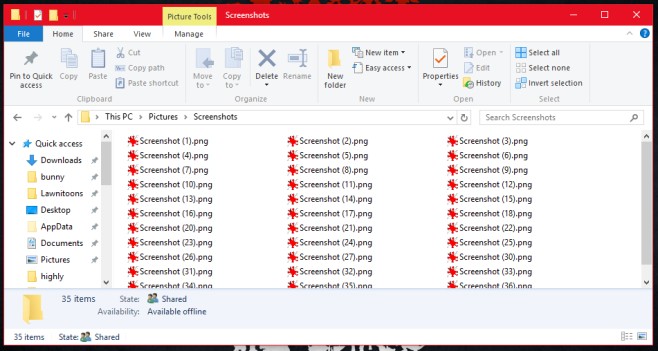
يعمل OldNewExplorer على أساس كل مستخدم. يمكنك استخدام التطبيق لتمكين شريط الخصائص على حساب المستخدم الذي تفضله وترك ملف Explorer لجميع المستخدمين الآخرين دون مساس.
OldNewExplorer يفعل مجموعة كاملة من الأشياء الأخرى. تجدر الإشارة إلى أنه يمكن تجميع محركات الأقراص وأية أجهزة متصلة بها بشكل منفصل كما كانت في نظام التشغيل Windows 7/8. يمكنه أيضًا إزالة المكتبات المدرجة ضمن "هذا الكمبيوتر" في شريط التنقل في File Explorer.
إذا كنت لا تحب الشريط في File Explorer ، فيمكن لـ OldNewExplorer التخلص منه أيضًا. إنه تطبيق أساسي يمكن أن يمنحك Windows 7 File Explorer في نظام التشغيل Windows 10 على أساس كل مستخدم.
تنزيل OldNewExplorer












تعليقات